まずはKotlinプログラムを記述し、実行していく方法を紹介したいと思います。
まずプログラミングを学ぶにあたって実行環境は必須ですよね。
方法として3つの方法を紹介します。
Try Kotlinを利用
Kotlinのソースコードの記述・実行を行う一番簡単な方法はこの「Try Kotlin」を利用することです。
実は自分のPCに環境を用意しなくても、Web上でKotlinを体験することができます。
まずWebブラウザで下記URLにアクセスします。
すると、下記のようなページが表示されると思います。
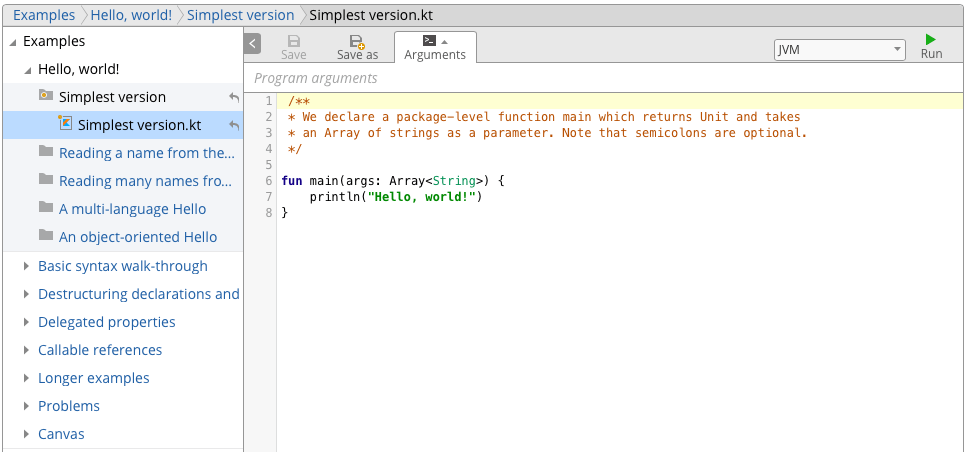
画面中央部分にKotlinのソースコードを記述し、右上のRunボタンをクリックすることでそのソースコードをコンパイルして実行することが可能です。
最初にアクセスした時には「Hello, world!」を表示するためのプログラムが用意されています。
例えばこのソースコードに下記のようなものを記述すれば、1から10を足した結果である55を表示することができます。結果は画面の下の方に表示されます。
fun main(args: Array<String>) {
var sum : Int = 0
for (i:Int in 1..10 step 1 ){
sum = sum + i
}
println(sum)
}コマンドラインで実行
コンパイラをPCにインストールしてやればC言語などのようにターミナルなどのコマンドラインでKotlinプログラムのコンパイル・実行が可能になります。
スポンサーリンク
コンパイラダウンロード
Kotlinコンパイラは下記サイトから入手可能です。
https://kotlinlang.org/docs/tutorials/command-line.html
下記のようなページが表示されますので、GitHub Releasesをクリックします。
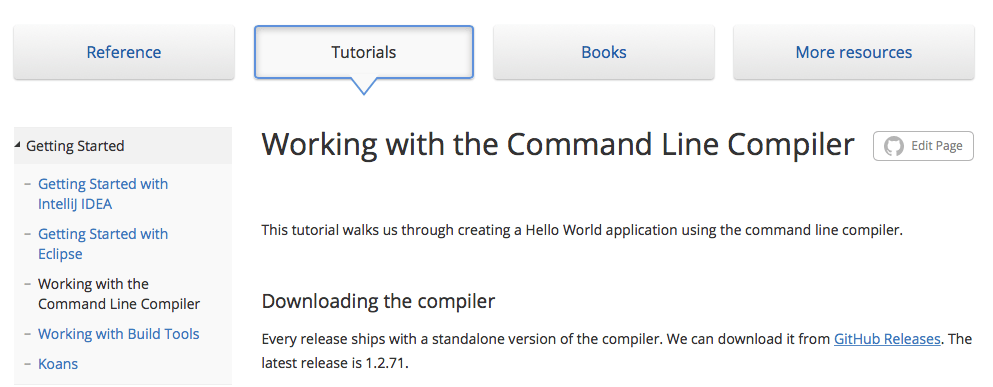
下記のようなページに飛ぶと思いますので、自分のPCのOSに合ったものをダウンロードします。私はMacを使用していますので、macos-x64.zipをダウンロードします。
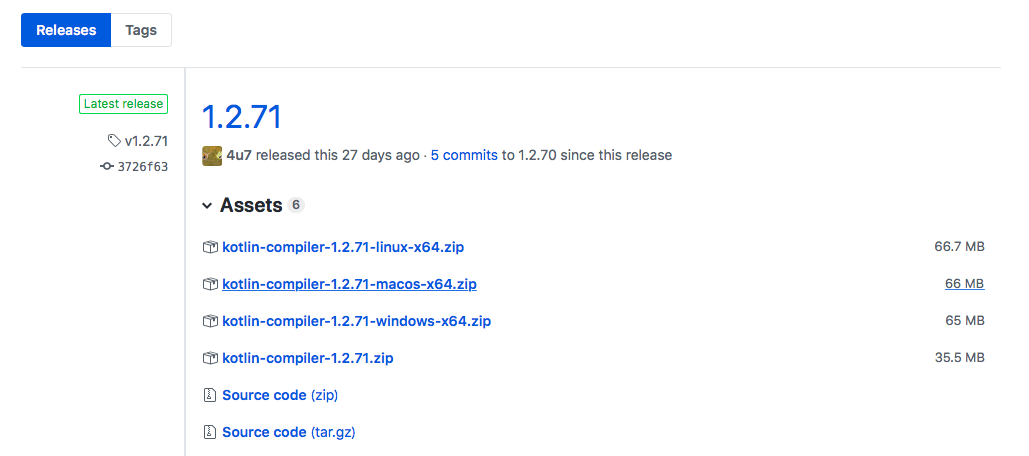
.zipファイルを展開しましょう。すると、binやlib等のディレクトリが確認できると思います。
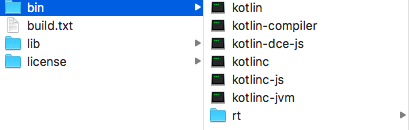
「kotlin」や「kotlinc」などのファイルがあります。これらが実行ファイルになります。
PATHを通す
続いてこれらをターミナル上でどのディレクトリ上でも実行できるようにPATHを通す作業を行います。PATHを通すまでは、この「kotlin」や「kotlinc」は、これらのファイルがあるディレクトリ上でしか実行できません。例えばターミナルで他のディレクトリに移動して下記コマンドを実行してみてください。
kotlin -version
おそらく、コマンドが見つからない、といったエラーが表示されるはずです。これは「kotlin」という実行ファイルが見つからないためです。これをいつでも見つけられるように設定してやることがPATHを通すこととなります。
まずターミナルを開きましょう。
続いて下記のコマンドを実行します。
vi ~/.bash_profileこれを実行するとviというエディタでHOMEディレクトリの.bash_profileというファイルを編集することができます。実行すると文書編集画面となりますので、下記を打ち込みます。
export PATH=$PATH:[kotlinやkotlincが置いてあるディレクトリパス]
viエディタでは下記のようにして文章を編集することが可能です。
「i」を押して追記モードに移行
上記のようにexport文を追記
「ESCキー」で追記モード終了
「:wq 」の3つのキーを順に押し、エンターキーで保存して終了
私は/usr/local/bin以下にkotlinディレクトリごとコピーしてそこにPATHを通しました。
この場合は.bash_profileの内容は下記のようになります。
export PATH=$PATH:/usr/local/bin/kotlinc/bin
.bash_profile保存後、すぐに設定を反映するために一度ターミナルを再起動してやります。
再起動後、再度下記のコマンドを実行してみましょう。
kotlin -version
ダウンロードしたkotlinコンパイラのバージョンが表示されれば、PATHを通す作業は完了です。
コンパイル実行
ここでもTry Kotlinの時と同様に下記ソースコードを使用したいと思います。まず下記のソースコードをコピーし、メモ帳などで新規文書にペーストしてください。さらに、その文書を「test.kt」というファイル名で保存してください。
fun main(args: Array<String>) {
var sum : Int = 0
for (i:Int in 1..10 step 1 ){
sum = sum + i
}
println(sum)
}続いてコンパイルを行います。ファイル名が「test.kt」であれば、下記のコマンドでコンパイルが可能です。
kotlinc test.kt -include-runtime -d test.jar
test.jarファイルが生成されますのでそれを用いて下記コマンドで実行できます。
kotlin test.jar
スポンサーリンク
Android Studioを利用
Android Studioであれば、コンパイラなどを手動でダウンロードしなくてもAndroid Studioをインストールしてやればプログラミング・実行が可能です。
この方法「関しては下のページで解説していますのでこちらを参考にしていただければと思います。
 Android Studio をインストールして電卓アプリをKotlinで作成してみよう
Android Studio をインストールして電卓アプリをKotlinで作成してみよう
まとめ
・Try KotlinであればWebブラウザ上ですぐにKotlinの体験が可能
・コンパイラをダウンロードすればコマンドライン上でKotlinプログラミングが可能
